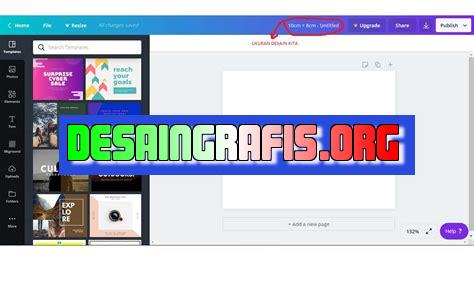
Belajar cara menampilkan foto pada Canva dengan mudah! Ikuti langkah-langkah sederhana kami dan buat desain yang lebih menarik dan profesional.
Bagi para desainer grafis, Canva menjadi salah satu platform yang sangat populer untuk membuat desain visual. Salah satu fitur unggulan dari Canva adalah kemampuan untuk menampilkan gambar atau foto dengan mudah dan cepat. Bagaimana cara menampilkan foto pada Canva? Mari kita simak beberapa langkah mudah berikut ini.
Pertama-tama, Anda perlu mengakses situs resmi Canva dan masuk ke akun Anda. Setelah itu, buatlah dokumen atau proyek baru di mana Anda ingin menampilkan foto. Kemudian, klik tombol Upload dan pilih foto atau gambar yang ingin Anda gunakan dari komputer atau perangkat lainnya.
Setelah foto berhasil diunggah, Anda dapat menempatkannya di posisi yang diinginkan di dalam desain. Gunakan fitur Crop atau Resize untuk menyesuaikan ukuran dan proporsi foto agar sesuai dengan desain Anda. Jangan lupa untuk memperhatikan kontras dan kecerahan foto agar terlihat jelas dan menarik.
Terakhir, Anda dapat menambahkan efek atau filter pada foto untuk memberikan kesan visual yang lebih menarik. Anda bisa menggunakan fitur Filter atau Effects untuk mengeksplorasi berbagai pilihan efek yang tersedia. Sebagai tambahan, Anda juga dapat menambahkan teks atau elemen desain lainnya untuk memperkaya tampilan desain Anda.
Dengan mengikuti langkah-langkah di atas, Anda dapat dengan mudah menampilkan foto pada Canva dan membuat desain visual yang menarik dan profesional. Selamat mencoba!
Cara Menampilkan Foto pada Canva
Canva adalah salah satu software desain grafis online yang sangat populer. Sebagai seorang pengguna Canva, Anda pasti sudah tahu bahwa Canva menyediakan berbagai macam template dan elemen grafis yang dapat digunakan untuk membuat desain yang keren dan menarik. Namun, bagaimana cara menampilkan foto pada Canva? Berikut adalah tutorialnya:
1. Login ke Akun Canva Anda
Pertama-tama, pastikan Anda sudah login ke akun Canva Anda. Jika belum punya akun, Anda bisa mendaftar secara gratis di situs web Canva.
2. Pilih Template yang Ingin Didesain
Selanjutnya, pilihlah template yang ingin Anda desain. Canva menyediakan banyak sekali template yang dapat Anda gunakan, mulai dari poster, undangan, sampai desain media sosial.
3. Pilih Elemen Foto pada Canva
Setelah memilih template, Anda bisa mulai menambahkan elemen pada desain Anda. Untuk menampilkan foto pada Canva, pilihlah opsi Foto di sisi kiri layar Canva. Kemudian, carilah foto yang ingin Anda gunakan untuk desain Anda.
4. Unggah Foto dari Komputer atau Pilih dari Galeri Canva
Jika Anda ingin menggunakan foto yang sudah ada di komputer Anda, pilih opsi Unggah dan carilah file foto yang ingin Anda gunakan. Namun, jika Anda tidak punya foto yang sesuai, Anda bisa memilih foto dari galeri Canva.
5. Sesuaikan Ukuran dan Penempatan Foto
Setelah memilih foto yang ingin ditampilkan, Anda bisa menyesuaikan ukuran dan penempatan foto tersebut di dalam desain. Anda bisa menggunakan fitur seret dan lepas pada Canva untuk memindahkan lokasi foto sesuai dengan keinginan Anda.
6. Tambahkan Efek pada Foto
Canva juga menyediakan banyak sekali efek dan filter yang dapat digunakan untuk memperindah foto Anda. Anda bisa memilih opsi filter di sisi kanan layar Canva untuk menambahkan efek pada foto.
7. Tambahkan Teks atau Lainnya
Selain menampilkan foto, Anda juga bisa menambahkan teks atau elemen lainnya untuk memperindah desain Anda. Canva menyediakan berbagai macam font dan elemen grafis yang dapat digunakan untuk membuat desain yang lebih menarik.
8. Simpan Desain Anda
Jangan lupa untuk menyimpan desain Anda setelah selesai. Canva menyediakan opsi Simpan di bagian atas layar Canva. Anda bisa menyimpan desain Anda ke dalam akun Canva atau mengunduhnya ke komputer Anda.
9. Bagikan Desain Anda
Jika sudah selesai, Anda bisa membagikan desain Anda ke media sosial atau mengirimkannya ke teman-teman Anda. Canva menyediakan opsi Bagikan di bagian atas layar Canva untuk memudahkan Anda dalam membagikan desain Anda.
10. Lakukan Modifikasi atau Revisi Jika Dibutuhkan
Jika ada yang tidak sesuai dengan desain Anda, jangan ragu untuk melakukan modifikasi atau revisi. Canva menyediakan fitur edit yang memungkinkan Anda untuk melakukan perubahan pada desain yang sudah dibuat sebelumnya.
Dengan tutorial di atas, Anda sudah bisa menampilkan foto pada Canva dengan mudah dan cepat. Selamat mencoba!
Cara Menampilkan Foto pada Canva: Tips dan Trik yang Perlu Diketahui
Sebagai seorang jurnalis yang ingin tampil profesional dalam menyusun tugas-tugas jurnalistik, pasti kamu sering berurusan dengan desain. Canva adalah salah satu platform desain yang populer dan mudah digunakan. Untuk dapat membuat tampilan yang menarik pada Canva, salah satu hal yang harus dikuasai adalah cara menampilkan foto dengan tepat. Berikut ini adalah 10 tips dan trik cara menampilkan foto pada Canva yang dapat membantu kamu dalam membuat desain yang menarik dan profesional, dengan menggunakan bahasa yang mudah dipahami.
1. Mulai dengan memilih template yang tepat
Sebelum kamu mulai menampilkan foto pada Canva, pastikan kamu sudah memilih template yang tepat. Template yang tepat dapat memudahkan kamu dalam menampilkan foto secara serasi dan proporsional. Pilihlah template yang sesuai dengan tema atau tujuan desain, atau kamu bisa membuatnya dari awal dengan menggunakan kanvas kosong.
2. Unggah foto ke Canva
Setelah kamu memilih template atau membuat kanvas baru, langkah selanjutnya adalah mengunggah foto yang ingin ditampilkan ke dalam Canva. Kamu bisa memilih untuk mengunggah foto ke dalam folders, atau langsung dari layar utama Canva dengan menggunakan tombol Upload.
3. Pilih letak foto yang tepat
Pengaturan letak foto yang tepat sangat penting untuk membuat desain yang terlihat proporsional. Pilihlah letak foto yang sesuai dengan desain, jangan terlalu banyak menggabungkan banyak foto agar tidak mengurangi kualitas desain.
4. Pilih ukuran foto yang sesuai
Sebelum menampilkan foto pada desain Canva, pastikan kamu telah memilih ukuran yang tepat. Hal ini akan membantu kamu dalam mengatur letak dan ukuran desain secara proporsional.
5. Tingkatkan kualitas gambar
Tingkatkan kualitas gambar yang diperlukan, pada tahap pemilihan foto atau upload file foto sebaiknya cukup besar karena Canva secara otomatis akan mengubah ukuran gambar sesuai dengan template yang diatur. Kamu juga dapat melakukan pilihan tipe resolusi seperti color palette, image frame, opactity dan masih banyak lagi.
6. Mengatur ukuran foto
Setelah kamu memilih foto dan menentukan letak gambar, selanjutnya kamu harus mengatur ukuran foto. Hal ini akan membuat desainmu terlihat proporsional dan tidak terlalu membanjiri area kerja.
7. Mengubah orientasi foto
Jika diperlukan, kamu dapat mengubah orientasi foto. Canva memiliki fitur untuk memutar atau membalik foto dengan mudah.
8. Menambahkan efek foto
Canva juga menyediakan beragam filter atau efek foto. Kamu bisa menambahkan efek untuk memperindah tampilan foto.
9. Merging Foto
Bagi kamu yang ingin memadukan beberapa foto, Canva memiliki fitur merging. Kamu dapat menggabungkan beberapa foto menjadi satu untuk memperindah designmu.
10. Menambahkan teks pada foto
Terakhir, kamu bisa menambahkan teks pada foto dengan menggunakan fasilitas Canva. Dengan menambahkan teks, kamu dapat memberikan pesan atau informasi penting pada tampilan foto.
Demikianlah 10 tips dan trik cara menampilkan foto pada Canva yang dapat membantu kamu dalam membuat desain yang profesional dan menarik. Dengan memperhatikan detail-detail pada tahap menampilkan foto, kamu akan dapat menciptakan desain visual yang lebih memukau. Selamat mencoba!
Sebagai seorang jurnalis, saya ingin membahas tentang cara menampilkan foto pada Canva. Canva adalah salah satu platform desain grafis yang paling populer dan mudah digunakan. Namun, tidak semua orang tahu bagaimana cara menampilkan foto pada Canva. Berikut ini adalah beberapa pros dan cons dari cara menampilkan foto pada Canva.Pros:1. Mudah digunakan – Cara menampilkan foto pada Canva cukup mudah dan sederhana. Anda hanya perlu mengklik Upload dan memilih foto yang ingin Anda gunakan.2. Banyak pilihan – Canva menawarkan berbagai pilihan untuk menampilkan foto Anda. Anda dapat memilih dari berbagai gaya grid dan tata letak.3. Gratis – Anda dapat menggunakan Canva secara gratis dan menampilkan foto Anda tanpa biaya tambahan.Cons:1. Kualitas gambar – Meskipun Canva menawarkan banyak pilihan untuk menampilkan foto Anda, kualitas gambar mungkin tidak selalu terbaik. Beberapa gambar mungkin tampak kabur atau pecah.2. Ukuran file – Beberapa gambar mungkin terlalu besar untuk diunggah ke Canva. Ini dapat menyebabkan masalah dengan kecepatan unduhan dan kinerja umum dari platform.3. Keterbatasan editing – Beberapa pengguna mungkin merasa terbatas dalam pengeditan foto pada Canva. Ada batasan pada apa yang dapat Anda lakukan dengan gambar, seperti menghapus latar belakang atau menambahkan efek tertentu.Dalam kesimpulannya, cara menampilkan foto pada Canva memiliki kelebihan dan kekurangan. Namun, secara keseluruhan, Canva masih merupakan platform desain grafis yang sangat berguna dan mudah digunakan bagi banyak orang. Jangan ragu untuk mencobanya dan lihatlah apakah cocok untuk kebutuhan desain grafis Anda.
Bagi para pengguna Canva, menampilkan foto pada desain sangatlah penting. Namun, terkadang kita ingin menampilkan foto tanpa judul. Bagaimana caranya? Berikut adalah cara menampilkan foto pada Canva tanpa judul.
Pertama-tama, pastikan Anda sudah memiliki foto yang ingin ditampilkan pada desain Canva Anda. Setelah itu, buka Canva dan pilih dokumen yang ingin Anda gunakan. Kemudian, klik pada tab Uploads dan pilih foto yang ingin ditampilkan pada desain Anda. Seret foto ke dokumen Canva Anda dan letakkan di tempat yang diinginkan.
Selanjutnya, untuk menghapus judul foto, klik pada foto yang ingin dihapus judulnya. Kemudian, pilih opsi Edit pada toolbar atas dan pilih Caption. Pada bagian Text, hapus teks judul foto yang ada dan klik Done. Sekarang, foto Anda akan ditampilkan tanpa judul.
Dengan mengikuti langkah-langkah di atas, Anda dapat dengan mudah menampilkan foto pada desain Canva tanpa judul. Semoga artikel ini bermanfaat bagi Anda para pengguna Canva. Jangan lupa untuk selalu mencoba hal-hal baru dan kreatif dalam membuat desain menggunakan Canva. Terima kasih telah membaca!
Video cara menampilkan foto pada canva
Banyak orang yang ingin tahu cara menampilkan foto pada Canva. Berikut ini adalah beberapa pertanyaan yang sering diajukan:
- Bagaimana cara mengunggah foto ke Canva?
- Pilih tombol Unggah atau seret dan lepas file dari komputer Anda ke dalam desain Canva.
- Pilih foto yang ingin diunggah dari perpustakaan foto Canva atau dari layanan penyimpanan cloud Anda yang terhubung ke Canva.
- Bagaimana cara memperbesar atau memperkecil ukuran foto di Canva?
- Pilih foto yang ingin diubah ukurannya.
- Geser pegangan ukuran di sudut foto untuk memperbesar atau memperkecil ukuran foto.
- Bagaimana cara menambahkan filter pada foto di Canva?
- Pilih foto yang ingin diberi filter.
- Pilih opsi Filter di panel pengeditan.
- Pilih filter yang Anda inginkan dari daftar filter yang tersedia.
Dengan mengikuti langkah-langkah tersebut, Anda dapat dengan mudah menampilkan foto pada Canva dan memperindah desain Anda. Selamat mencoba!
 Desain Grafis Indonesia Kumpulan Berita dan Informasi dari berbagai sumber yang terpercaya
Desain Grafis Indonesia Kumpulan Berita dan Informasi dari berbagai sumber yang terpercaya


